
iPhoneでコンテンツを管理する場合、AnyTransはおそらくiTunesの最良の代替手段です。 実際、それを「代替」と呼ぶことは、AnyTransを見下すことと言っても過言ではありません。考えられるほとんどすべての点で、iTunesよりもはるかに優れており、シンプルで、高速で、クールです。
AnyTransは、使いやすくて洗練されたインターフェイスを備えており、転送・同期などはiTunesと同じように機能できます。ただし、AnyTransは双方向の転送・同期に対応しています。つまり、PCからiPhoneへの転送とiPhoneからPCへの転送が可能です。更に、複数のiPhone、iPadとiPod Touchのデバイスでの相互変換にも対応しています。AnyTransはデバイス管理、iCloud管理、iTunesライブラリ管理、フォンスイッチャー、バックアップ管理、ソーシャルアプリデータの移行、HEIC変換、着信音管理、アプリダウンロードと画面ミラーリングなど多くの機能モジュールを搭載しています。
AnyTransは多くのタスク、特にファイル転送とバックアップサービスを便利に、そしてiTunesよりも優れた方法で実行できます。 iPhone / iPadエクスペリエンスを次のレベルに引き上げることができます。 このレビューではAnyTransの詳しい機能を紹介します。iTunes代替ソフト或は便利なiPhone転送ソフトを探している方はぜひ最後までご覧ください。
目次
2. デバイス管理:写真、音楽、動画、メッセージ、連絡先などを転送・管理
3. iCloud管理:iCloudデータ管理と実用的なiCloudツール
4. iTunesライブラリ:iTunesライブラリでファイルを追加・削除・転送
5. フォンスイッチャー:データやファイルを新しいiPhoneに移行
6. バックアップ管理:デバイスでのデータをバックアップ・復元
7. ソーシャルアプリデータの移行:WhatsApp、LineとViberに対応
8. HEIC変換:HEIC形式の画像をJPG、PNG、JPEGに変換
9. 着信音管理:パソコン、デバイスまたはiTunesから音楽を着信音に変換
AnyTransのインターフェース
デバイス(iPhone、iPadまたはiPod Touch)をパソコンに接続していない場合、AnyTransを起動すると、「iPhone/iPad/iPodを接続してください」という画面が表示されます。USBケーブルを使って、iPhoneをパソコンに接続したら、AnyTransはiPhoneの情報とデータを読み込めます。時に続行するに、iPhoneで「信頼」ボタンをタップして、コンピューターを信頼する必要があります。ここではiPhone 8 PlusとiOS 15.1を例として説明します。
接続後、デフォルトで「デバイス管理」タブは選択されています。ここでiPhone名、モデル、iOSバージョン、容量、使用済容量などの情報が表示されます。iPhone名の隣にある…ボタンを利用すると、iPhone名を変更できます。右側で、写真、ミュージック、動画、アプリの数などを表示します(メッセージの数はバックアップ後に表示)。「その他」をクリックすると、データとファイルの管理画面に入ります。また、「クイックスタート」で、iTunesへ、デバイスをバックアップ、スマホからiPhoneへ、ホーム画面管理、AnyTransドライブとAppファイル共有の六つのツールがあります。
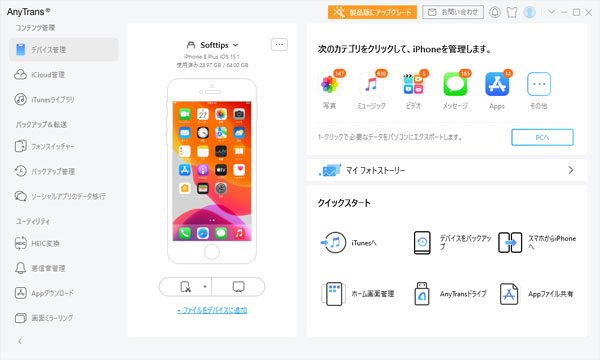
左側でAnyTransの機能モジュールに分けます。AnyTransをレビューするまで、機能モジュールはデバイス管理、iCloud管理、iTunesライブラリ、フォンスイッチャー、バックアップ管理、ソーシャルアプリデータの移行、HEIC変換、着信音管理、Appダウンロードと画面ミラーリングなどがあります。ちなみに、左下のボタンのクリックで、機能モジュールのアイコンだけの表示またはアイコンと文字の同時表示に切り替えます。
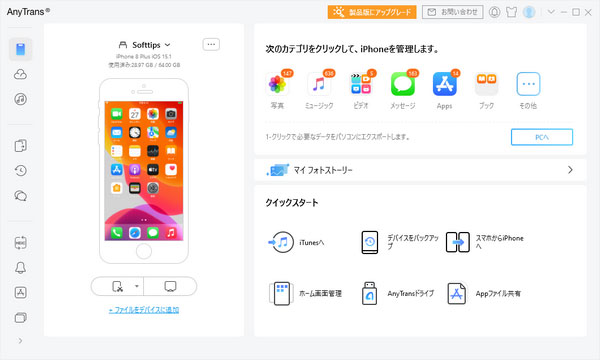
デバイス管理:写真、音楽、動画、メッセージ、連絡先などを転送・管理
デバイス管理タブで、写真、音楽、動画、メッセージとアプリなどのアイコンをクリックすると、相応しいデータの管理画面に入ります。
写真
写真アイコンをクリックすると、写真の「マイフォト」画面が表示されます。「マイフォト」で、全ての写真、撮影地、ピープル、カメラムービーとその他が表示されます。その他のリストをクリックすると、セルフィー、Live Photos、スクリーンショット、ポートレート、パノラマ、長時間露光、スローモーション、バースト、アニメーション、画面収録、スロフィーとRAWなど多くの分類を選択できます。時間の範囲の指定も可能です。
機能ボタンはPCへ、追加、デバイスへ、再読み込み、その他(削除、アップロード)などがあります。iPhoneから写真をパソコン或はデバイスに転送したり、パソコンから写真をiPhoneに追加したりすることができます。また、写真の削除、写真をiCloudへのアップロードなどが可能です。サムネール表示とリスト表示の二つの表示方法を用意しています。
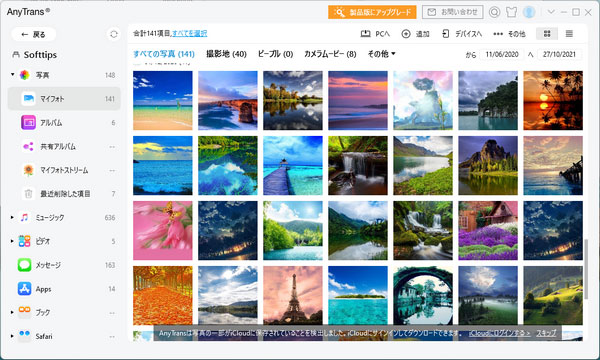
写真の管理機能で、マイフォト以外に、アルバム、共有アルバム、マイフォトストリームと最近削除した項目などの管理機能もあります。
ミュージック
左パネルで、ミュージックをクリックして、ミュージックの管理画面に入ります。iPhoneの音楽をパソコン・デバイスに転送したり、パソコンから音楽をiPhoneに転送したりすることができます。また、曲をあるプレイリストに追加、曲の削除なども可能です。ただし、ここで処理できる曲はiPhoneにダウンロードしたMP3、M4A、WAVなど普通の音楽ファイルに限っています。Apple Musicの曲または未ダウンロードのクラウドでの曲を転送できないことをご注意ください。曲だけではなく、ミュージックビデオの管理・転送も可能です。
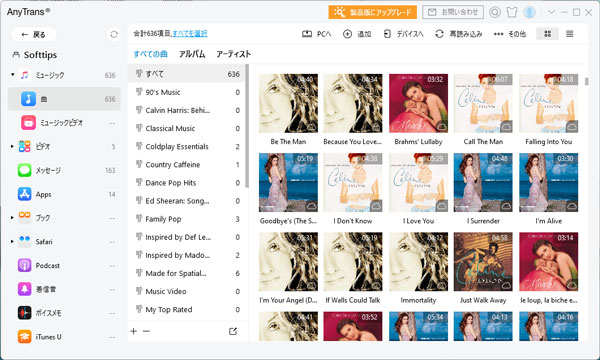
ビデオ
ビデオでは、ムービー、ホームビデオ、テレビ番組とミュージックビデオを転送・管理できます。方法はミュージックの転送・管理の方法と同じです。
メッセージ
iPhoneのメッセージを読み込むに、iPhoneをバックアップする必要があります。バックアップ完了後、全てのメッセージは異なる連絡先の対話の形式で表示されます。テキストメッセージの管理画面で、時間帯の指定、キーワードの検索などが可能です。また、iPhoneのテキストメッセージを印刷したり、メッセージをTXT、PDF或はHTMLにエクスポートしたりすることができます。
アプリ
iPhoneからアプリをPCに転送したり、PCからアプリをiPhoneに追加したりすることができます。また、アプリのアンインストール、最新版へのアップデート、Appライブラリにダウンロードなどができます。アプリの転送・管理の機能を利用するに、Apple IDにサインインする必要があります。
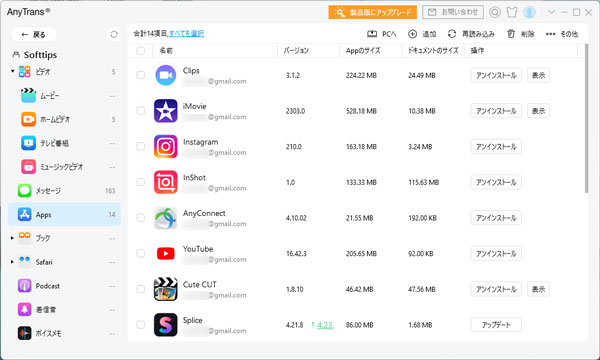
ブック:オーディオブック(MP3、M4A、M4B、WAVなどの形式)とブック(EpubとPDF)の転送・管理です。もちろん、これもiPhoneとパソコンの間で双方向転送できます。他のデバイスへの転送も可能です。
Safari:SafariブックマークとSafari履歴の転送・管理です。利用するに、iCloud同期設定でSafariをオフにする必要があります。
PodCast・着信音・ボイスメモ・iTunes U:ポッドキャスト(MP3、M4A、M4V、MP4など)、着信音(M4R)・ボイスメモ(M4A)とiTunes U(MP3、M4A、M4V、MP4など)の転送と管理です。PCとiPhoneの間で双方向転送できます。また、他のiPhoneに転送できます。ポッドキャストとiTunesをパソコンからiPhoneに転送する時、iPhoneが対応していない形式は自動的に変換されます。AnyTransは着信音作成機能も搭載しています。詳しい情報は後の着信音管理の紹介をご覧ください。
連絡先
iCloud同期をオンにしている場合、iCloudにサインインして管理できます。iCloud同期をオフにしている場合、連絡先をパソコン或は他のiPhoneに転送できます。また、連絡先をエクスポートして、VCFファイル或はGoogle/OutlookのCSVファイルとして保存できます。連絡先の編集・削除・新規追加も対応です。連絡先の名前、アバター、会社、メール、電話番号、住所、URL、関係など色々な情報を入力・編集できます。
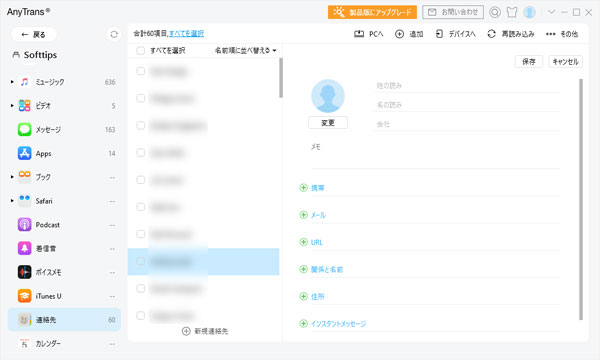
カレンダー:iCloud同期をオンにしている場合、iCloudにサインインして管理できます。iCloud同期をオフにしている場合、カレンダーをパソコンや他のiPhoneに転送できます。また、削除とアップロードも可能です。
メモ:メモをPCにエクスポートして、TXT、CSV或はHTMLとして保存できます。また、メモをiCloudにアップロードできます。
ボイスメール:ボイスメールをパソコンに転送できます。
ファイルシステム:システムファイルのエクスポート、追加、削除、アップロードと名前の変更に対応です。新規フォルダも可能です。ストレージはファイルを一時的にiPhoneに転送して、iPhoneをUSBメモリとして利用する機能です。
iCloud管理:iCloudデータ管理と実用的なiCloudツール
iCloud管理機能を利用するに、Apple IDのアカウントとパスワードを入力する必要があります。AnyTransは信頼できるiPhoneマネージャー・iPhone転送ソフトであり、アカウントパスワードを保存しませんので、安心で利用できます。
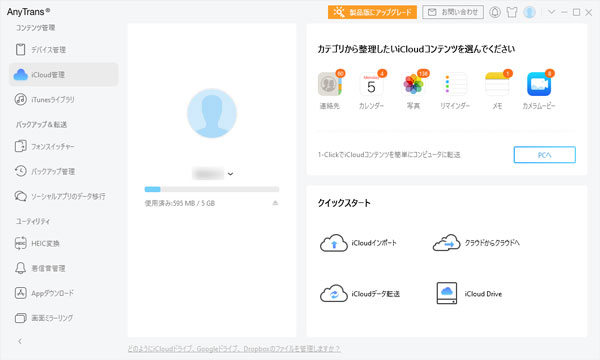
Apple IDのサインイン後、連絡先、カレンダー、写真、リマインダー、メモとカメラムービーなどをパソコンにダウンロード・削除できます。連絡先、カレンダー、写真、リマインダーとメモを他のiPhoneに転送できます。連絡先と写真の場合、パソコンからiCloudにアップロードすることもできます。
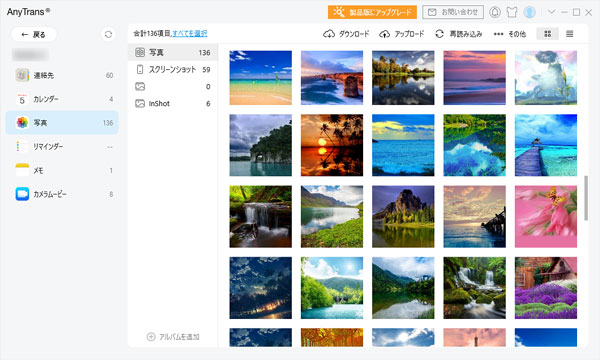
また、iCloud管理で以下のツールを搭載しています。
iCloudインポート:ワンクリックでJPG、JPEG、VCF或はSCVをiCloudにアップロード。
クラウドからクラウドへ:iCloudとGoogleアカウント間のクラウドデータを効率的に相互移行。
iCloudデータ転送:ワンクリックで異なるiCloudアカウント間でデータを移行。
iCloudドライブ:iCloudドライブ内容を閲覧と管理。
iTunesライブラリ:iTunesライブラリでファイルを追加・削除・転送
iTunesライブラリをAnyTransに統合します。iTunesライブラリにある音楽とビデオをパソコンにコピーします。または、パソコンのファイルをiTunesライブラリに追加します。iTunesライブラリの内容をiPhoneに転送します。
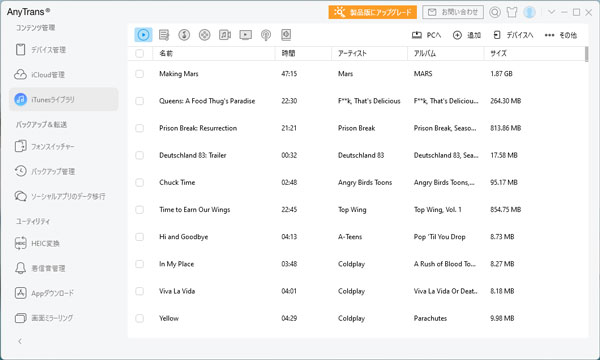
問題点のご注意:Windowsでマイクロソフトストア版のiTunesを利用している場合、AnyTransはiTunesを見つけませんので、iTunesのインストールを要求してしまいました。マイクロソフトストア版のiTunesをアンインストールするに、スタートボタンをクリックして、「アプリと機能」をクリックして、表示されたアプリのリストからインストールできます。後、AppleサイトのiTunesページで、Get it from Microsoftボタンの下のスクリーンショットの下にある「ほかのバージョンをお探しですか?」のところで、「Windows >」をクリックすると、「今すぐWindows用のiTunesをダウンロード(64ビット版)」(64ビット或は32ビットはパソコンのビット数と一致)をクリックして、公式サイト版のiTunesをダウンロード・インストールすれば、問題を解決できます。
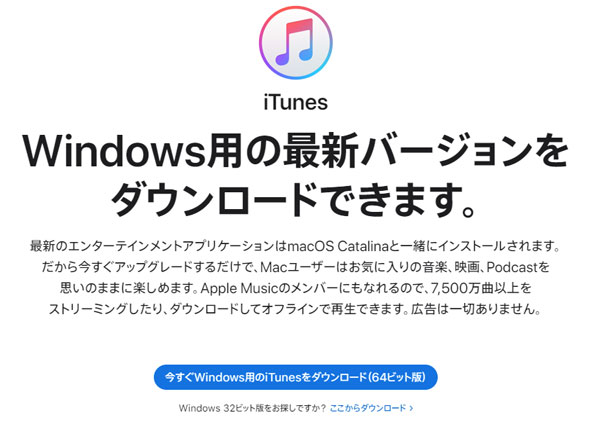
もしある原因でマイクロソフトストア版のiTunesをインストールしたくないなら、このiTunesライブラリの機能は直接にiTunesを使用すればいいです。
フォンスイッチャー:データやファイルを新しいiPhoneに移行
フォンスイッチャーは大切なデータやファイルを新しいiPhoneに移行する機能です。少なくとも二つのデバイスをパソコンに接続する必要があります。「PhoneからiPhoneへ」の機能オプションで、「今すぐ転送」をクリックすると、デバイスのソースとターゲットが表示されます。デバイス名をクリックすると、ソースとターゲットを変更できます。
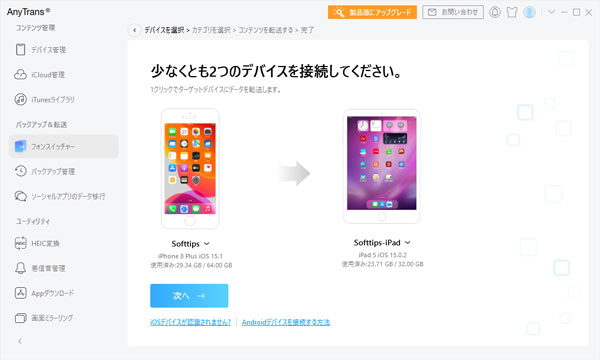
「次へ」ボタンをクリックすると、転送したいカテゴリの選択画面が表示されます。ソースまたはターゲットのデバイスによって、転送できないカテゴリもあります。また、メッセージ、メモ、ボイスメール、通話履歴とリマインダーなどのデータを転送するに、バックアップからデータを抽出する必要があります。そのため、時間がかかるディープ分析が必要です。データカテゴリの選択後、「次へ」ボタンをクリックすると、データの転送が始まります。
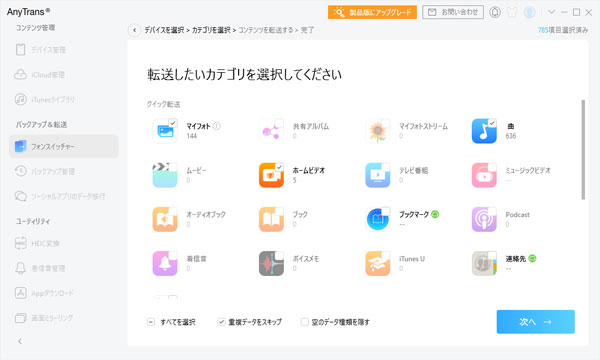
フォンスイッチャーの画面で、「アプリをiPhoneへ」はもう一つの機能オプションです。古いiPhoneからアプリとアプリデータを新しいiPhoneに転送できます。
バックアップ管理:デバイスでのデータをバックアップ・復元
iPhoneのデータをワンクリックでバックアップします。または必要の場合、バックアップしたデータをiPhoneに復元できます。iTunesでのバックアップと復元の機能とほぼ同じです。
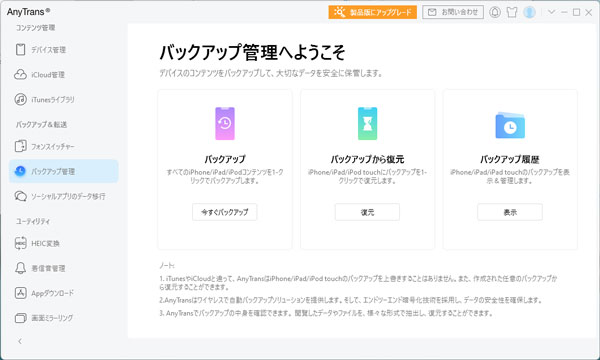
ソーシャルアプリデータの移行:WhatsApp、LineとViberに対応
前述したデータのバックアップと復元に似ています。ただし、ここではWhatsApp、LineとViberの三つのソーシャルアプリデータのバックアップ、移行と復元に限っています。日本で大人気のLineに対応するのは、安心です。
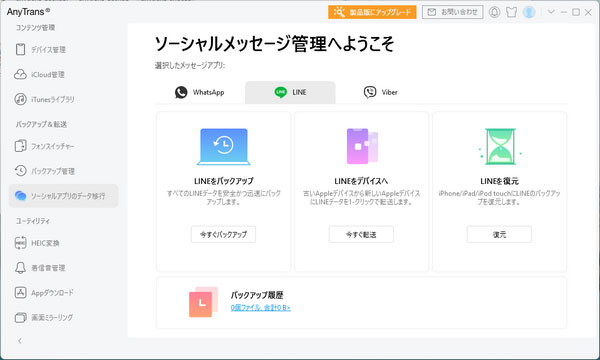
HEIC変換:HEIC形式の画像をJPG、PNG、JPEGに変換
HEIC形式はiPhone 7以降とiOS 11以降で撮影された画像のデフォルトの保存形式です。ただし、多くのブラウザー、ソフトとアプリはHEIC形式に対応していません。利用するに、時にJPG或はPNGに変換する必要があります。AnyTransではHEIC JPG変換とHEIC PNG変換に対応しています。
「クリックして追加」ボタンをクリックして、或はHEICファイルを変換区域にドラッグ&ドロップすれば、「HEIC変換へようこそ」画面が表示されます。EXIF情報の保存、形式の選択と画質を設定してから、「変換」ボタンをクリックすれば、HEICファイルが変換されます。非常に簡単です。
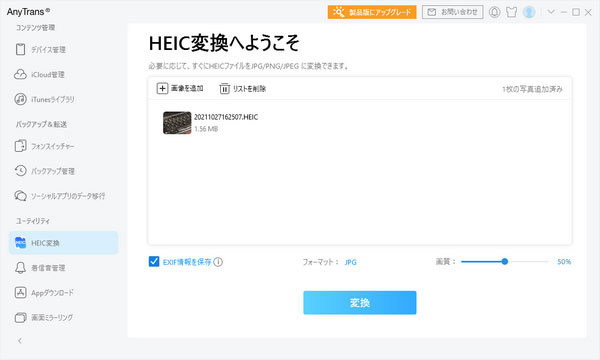
着信音管理:パソコン、デバイスまたはiTunesから音楽を着信音に変換
着信音(M4R形式)はiPhoneの個性化で重要な一環です。好きな音楽を着信音に作成すればいいなあと思ったことがありますか。AnyTransはパソコン、他のデバイスまたはiTunesからの音楽を着信音に作成できます。AnyTransの内蔵の変換ツールはMP3、M4A、WAV、WMA、RA、OGG、FLAC、RM、MDIとWEBMなどの音楽形式をiPhone M4R着信音形式に変換できます。音楽ファイルを着信音管理の変換区域にドラッグ&ドロップすると、着信音変換の画面が表示されます。
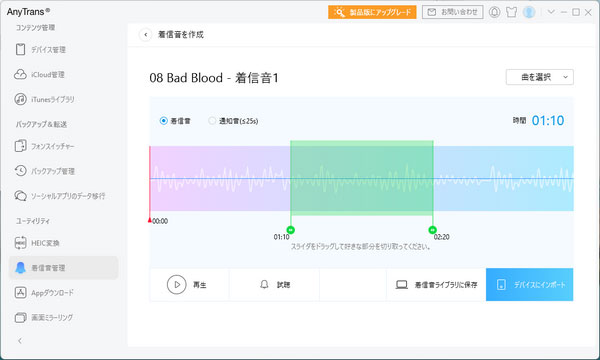
着信音変換画面で、時間帯の指定、再生、試聴、着信音ライブラリに保存、デバイスにインポートなどの機能を利用できます。また、通知音の作成も可能ですが、iPhoneの制限のため、25秒までの制限があります。
Appダウンロード:Appの検索とダウンロード
アプリの名前もしくはキーワードを入力して、「検索」ボタンをクリックすると、アプリストアからの結果が表示されます。アプリの名前、バージョンとファイルサイズが表示されます。ダウンロードボタンをクリックすると、アプリをライブラリに保存できます。アプリにつき、複数のバージョンが保存可能で、古いバージョンが必要の場合、最新版をアンインストールして、古いバージョンをインストールできます。
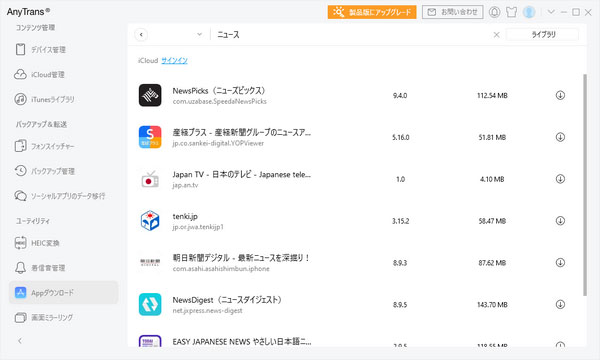
画面ミラーリング:iPhoneをPCにミラーリング、スクショ撮影と録画
iOS 11以降、iPhoneでは画面録画の機能を搭載し始めました。古いiOSバージョンを搭載している古いデバイスで、録画するに、画面をパソコンにミラーリングして、パソコンで録画するのは普通のやり方です。たとえiOS 11以降のデバイスでも、時にパソコンにミラーリングして録画する必要があります。
iPhoneをパソコンにミラーリングしてから、AnyTransはスクリーンショットを撮ること、または画面を録画することができます。ミラーリングするに、iPhoneとパソコンは同じWiFi環境に接続する必要があります。AnyTransでの指示を従えばいいです。
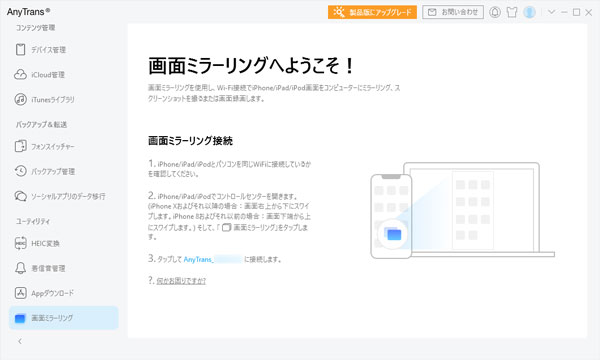
AnyTransの柔軟なライセンスプラン(Windows & macOSに対応)
AnyTransはパソコン1台で利用できる永久ライセンスとパソコン5台で利用できるファミリーライセンスを提供しています。永久ライセンスとファミリーライセンスは一回購入で、永久に無料で最新版にアップグレードできます。永久ライセンスはWindows版3980円とMac版4980円、ファミリーライセンスはWindows版6980円とMac版5980円です。
上文によると、AnyTransの機能は非常に多いです。同類製品の中でもピカイチの存在です。ただし、他の使いやすいiPhone転送ソフトもあります。その中で、DearMob iPhoneマネージャーまたはFoneTransは良い選択かもしれません。詳しい情報はDearMob iPhoneマネージャーのレビュー或いはFoneTransのレビューをご覧ください。比較してから、最適なiPhone転送ソフトを入手しましょう。
結論
iTunesは使いにくいと共感しているユーザーが多いです。iTunesのメディアの同期方法にうんざりしているWindowsとMacのユーザーにとって、使いやすくて充実した機能を搭載しているAnyTransは素晴らしいプレゼントです。ファイル転送は速くなって、メモリ使用量も軽量で、全体的に非常に応答性が高くなっています。また、iTunesが搭載していない双方向転送はなによりでしょう。
AnyTransはマイクロソフトストア版のiTunesを認識できない問題もありますが、小さいな問題に過ぎません。それでもiTunesよりもはるかに快適にデータやファイルを転送、同期とバックアップできます。